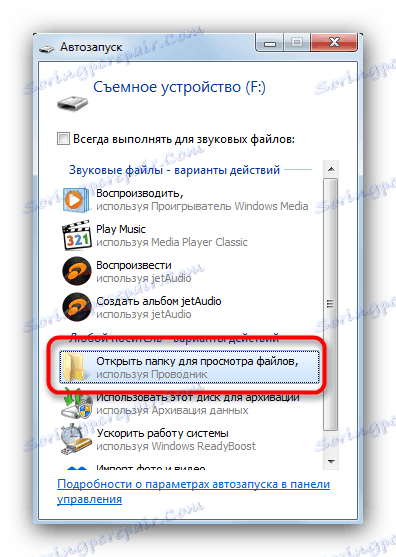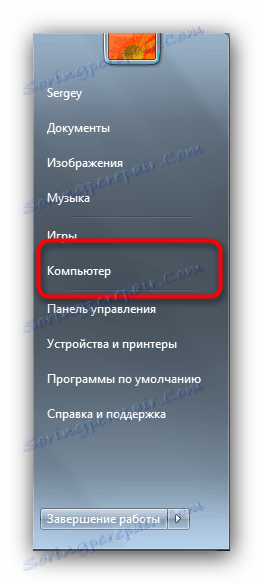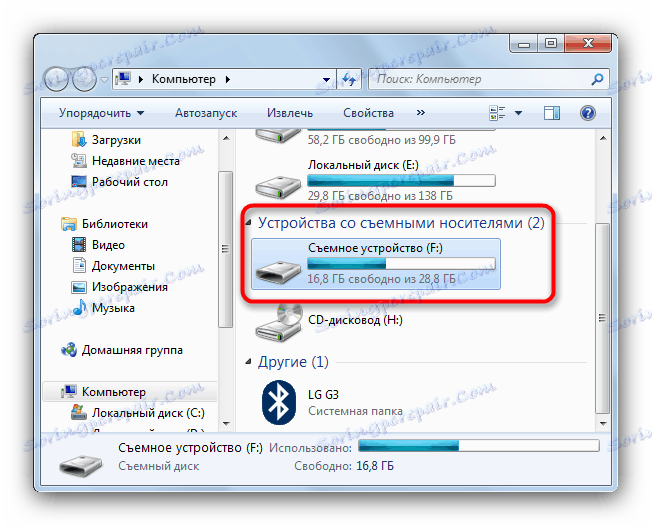Повезивање меморијске картице са рачунаром или лаптопом
С времена на време постоји потреба за повезивањем меморијске картице на рачунар: одбаците слике са дигиталне камере или снимања са ДВР-а. Данас ћемо вас упознати са најједноставнијим начинима повезивања СД картица на рачунаре или лаптопове.
Садржај
Како спојити меморијске картице на рачунаре
Прва ствар коју треба приметити је да је процес скоро исти као што је укључивање регуларног флеш диска. Главни проблем је недостатак одговарајућег конектора: ако већина модерних лаптопа има слотове за СД или чак мицроСД картице, онда на стационарним рачунарима ово је реткост.
Повезујемо меморијску картицу на рачунар или лаптоп
У већини случајева, убацивање меморијске картице директно у стационарни рачунар неће успјети, морате купити посебан уређај - читач картица. Оба адаптера имају један конектор за уобичајене формате картица (Цомпацт Фласх, СД и мицроСД) и комбиновање прикључака за повезивање сваке од њих. 
Читачи картица се повезују на рачунаре преко нормалног УСБ-а, тако да су компатибилни са било којим рачунаром који покреће тренутну верзију Виндовс-а.
На лаптоповима је све једноставније. У већини модела постоји слот за меморијске картице - то изгледа овако. 
Локација слота и подржаних формата зависе од модела вашег лаптопа, па препоручујемо да прво сазнате карактеристике уређаја. Осим тога, мицроСД картице се обично продају заједно са адаптерима за СД величину у пуној величини - такви адаптери се могу користити за повезивање мицро СД са лаптоповима или читачима картица који немају одговарајући слот. 
Завршили смо с нијансама, а сада идемо директно у алгоритам поступка.
- Уметните меморијску картицу у одговарајући прикључак вашег читача картица или лаптопа. Ако користите лаптоп, идите директно на 3. корак.
- Повежите читач картица са доступним УСБ портом на рачунару или конектору за чвориште.
- По правилу, меморијске картице повезане преко слота или адаптера требају бити препознате као регуларни флеш дискови. Када први пут повежете картицу са рачунаром, морате мало сачекати док Виндовс не препозна нове медије и инсталира управљачки програм.
- Ако је ауторун омогућен у вашем оперативном систему, видећете овај прозор.
![Аутостарт меморијске картице убачене у читач картица или лаптоп конектор]()
Изаберите опцију "Отвори фолдер за преглед датотека" да бисте видели садржај меморијске картице у "Екплорер" . - У случају да је ауторун онемогућен, идите у мени "Старт" и кликните на "Рачунар" .
![Идите на Старт да бисте отворили рачунар да бисте погледали меморијску картицу уметнута у рачунар]()
Када се отвори прозор управитеља повезаних диск јединица, погледајте у уређају " Уређаји са преносивим медијима" на картици - назначен је као "Ремовабле Девице" .![Приказивање повезане меморијске картице у рачунару]()
Да бисте отворили мапу да бисте прегледали датотеке, једноставно кликните двапут на име уређаја.
Ако имате потешкоћа, обратите пажњу на ставку испод.
Могући проблеми и њихова решења
Понекад је проблем са повезивањем на ПЦ или лаптоп меморијску картицу. Размотрите најчешће оне.
Картица није препозната
Ова усаглашеност је могућа из више различитих разлога. Најједноставније решење је покушати поново повезати читач картица са другим УСБ конектором или извући и убацити картицу у слот за читач картица. Ако то није помогло, онда погледајте овај чланак.
Више детаља: Шта урадити када рачунар не препознаје меморијску картицу
Од вас се тражи да форматирате картицу
Највероватније је дошло до неуспјеха у датотечном систему. Проблем је познат, као и његова решења. Можете их прочитати у одговарајућем приручнику.
Лекција: Како сачувати датотеке ако се диск не отвори и тражи форматирање
Грешка "Овај уређај се не може покренути (Цоде 10)".
Чиста софтверски проблем. Начини његовог решавања описани су у доле наведеном чланку.
Више детаља: Решавање проблема са "Покретање овог уређаја није могуће (Код 10)"
Сумирајући вас, подсећамо вас - како бисте избегли кварове, користите само производе од поузданих произвођача!